wps2019怎么设置首字下沉?wps2019首字下沉设置方法
经常在报纸杂志上看到段落首字下沉的版式,那么我们怎么样使用wps2019设置首字下沉呢?

wps2019首字下沉设置方法
我们在电脑上用wps2019打开要编辑的文档。
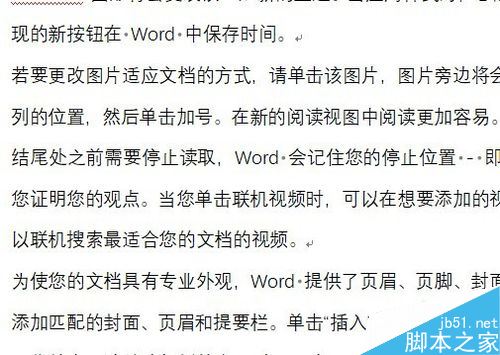
接着点击wps2019菜单栏上的“插入”菜单项。
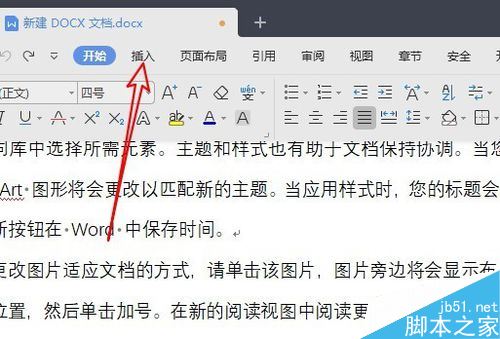
接着我们点击插入工具栏上的“首字下沉”的图标。
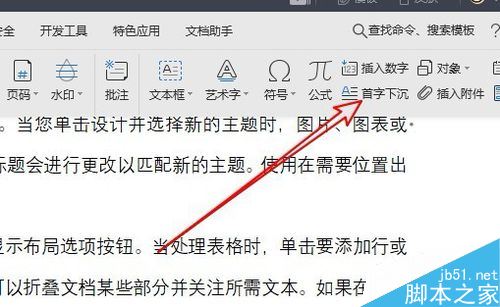
这时就会打开首字下沉的窗口,在窗口中点击“下沉”的图标。
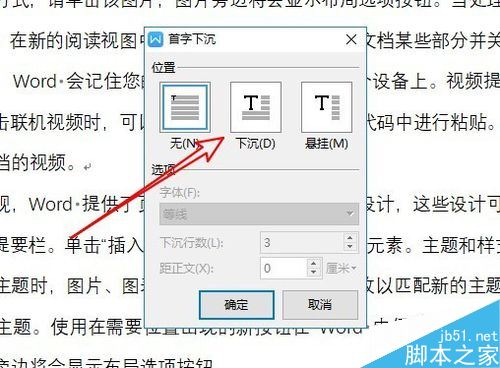
接着点击窗口中字体的下拉按钮,在弹出菜单中选择要设置的字体。
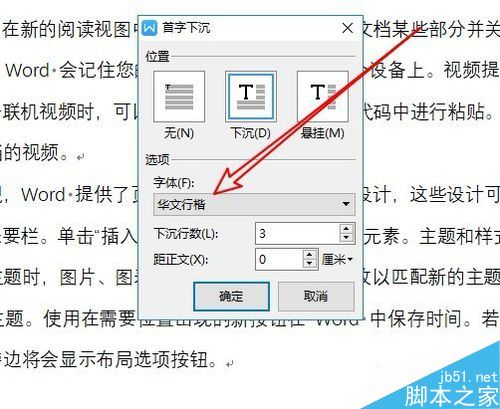
接着在下面的下沉行数中设置要下沉的行数,最后点击确定按钮。
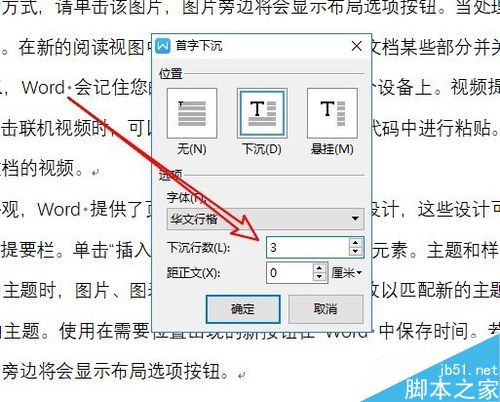
返回到wps2019的编辑区域,可以看到段落的首字已下沉了。
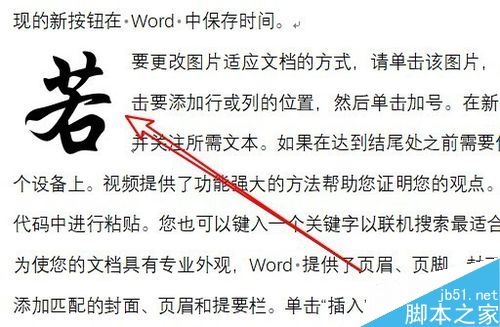
推荐阅读:
wps2019怎么删除云文档?wps2019备份云文档的删除方法
wps2019如何将文档、表格区分开?wps2019区分文档、表格教程
wps2019表格中怎么开启护眼模式?wps2019开启护眼模式教程
wps如何设置首字下沉 wps文字首字下沉2行怎么设置 wps首字下沉在哪 手机wps首字下沉怎么设置 wps的字间距怎么设置 文档首字下沉怎么设置 wps分栏版权声明
本文来自投稿,不代表本站立场,转载请注明出处。
